Kā lietot lietotni Hangouts operētājsistēmā Android

- 1242
- 358
- Lionel Bashirian
Komunikāciju tehnoloģijām mūsdienu pasaulē ir liela loma cilvēku dzīvē. Viena no ērtākajām komunikācijas iespējām šodien ir tūlītēju vēstnešu izmantošana, kuriem ir savas īpašības un savu mērķauditoriju.

Lietojumprogrammas ļauj ātri un brīvi sazināties ar īstajiem cilvēkiem neatkarīgi no sarunu biedru atrašanās vietas, jo, ņemot vērā šādu pakalpojumu pieprasījumu, tās kļuva par nemainīgām mobilo ierīču atribūtiem. Tā rezultātā gandrīz katrs viedtālruņa lietotājs ierīcē iestata kurjeru, un visbiežāk ne viens.
Programmatūrā ietilpst arī Hangouts sesijas, kuras iepriekš instalē daudzi tālruņi, kontrolējot Android,. Apsveriet, kas ir programmatūras risinājums un kā to izmantot.
Hangouts sesijas - kāda veida programma tā ir
Pirmkārt, mēs izdomāsim, kas ir Hangouts sesijas, kā arī kāda ir programmatūra. Sakarā ar ne pārāk lielu līdzjutēju armiju, daži dzirdēja par pieteikumu. Visbiežāk, kāda veida programma šie ir lietotāji, kuri savā Android ierīcē ir pamanījuši Hangouts sesiju iepriekšējās lietojumprogrammu sarakstā.
Lietojumprogramma ir Google izveidošana, programmatūra ir paredzēta tūlītējām ziņojumapmaiņas un video konferencēm, apvienojot vairāku produktu funkcijas vienlaikus un aizstājot Google Talk, Google+ tērzēšanu, Google+ videoklipu un apraides caur YouTube. Produkts atbilst patērētāja pamatprasībām, piedāvājot saziņas iespēju, apmaiņas ziņojumos, ieskaitot ar ieguldījumiem, balss un video komunikāciju. Papildus pamata opcijām ir daudz papildu funkciju, savukārt programmatūra lepojas ar zemu sistēmas resursu patēriņu.
Atšķirībā no telegrammas, Viber, WhatsApp un citiem veiksmīgiem šī segmenta programmatūras produktiem, Hangouts lietojumprogramma Android dažreiz netiek izgatavota pēc noklusējuma, bet tā nerada lielu iespaidu uz zvaigžņu konkurentu fona, un tāpēc tas nav ļoti pieprasīts krievu valodas vidū. lietotāji. Ar šodienas vēstnešu pārpilnību nav pārsteidzoši, ka Google programmatūra nav ļoti populāra, lai gan tai joprojām ir sava auditorija.
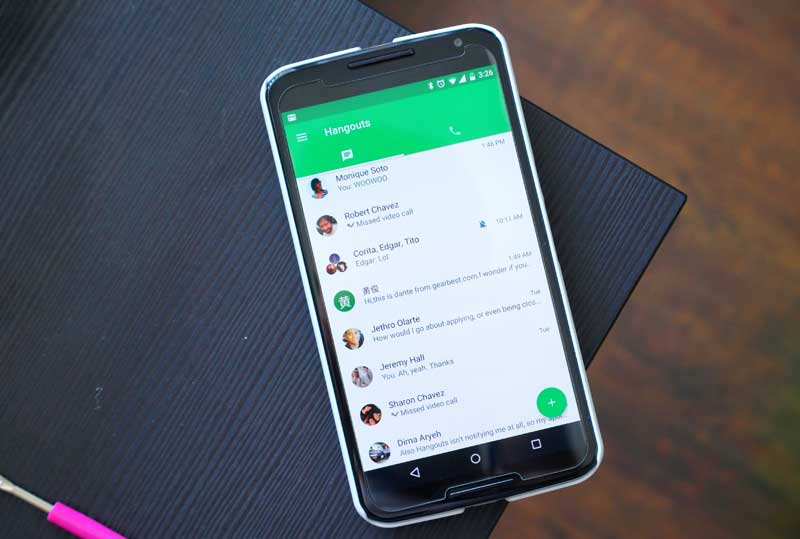
Lai izmantotu Hangouts sesijas, ir pietiekami, lai reģistrētu Gmail kontu, kas lietotājam ir jāiegūst, pērkot Android ierīces darbam ar visiem pakalpojumiem no Google. Vai jums ir nepieciešama programma pa tālruni, praksē varat atrisināt tās funkcionalitāti. Tajā pašā laikā daudzos aspektos nosaka nepieciešamību pēc noteikta kurjera mobilajā ierīcē - cilvēku lokā, kas izmanto to pašu programmatūru.
Hangouts iespējas pa tālruni
Lai skaidri saprastu, vai ir vērts izmantot programmu, apsveriet, uz ko tā ir spējīga. Hangouts funkcionalitāte ietver šādas iespējas:
- Teksta un multimediju ziņojumu nosūtīšana un saņemšana.
- Zvanu veikšana, ieskaitot ārpus lietojumprogrammas tālruņa numuru (zvani Messenger ir bez maksas, tiek maksāts trešās daļas abonenta izsaukšanas pakalpojums).
- Asociācija grupās un privātajās tērzēšanā līdz 150 lietotājiem.
- Video konferenču izveidošana, kurās līdz 10 lietotājiem var piedalīties.
- Tiešās pārraides, vebināri.
- Izmantojot kameru lietojumprogrammā.
- Video pievienošana tērzēšanai, fotogrāfijas no ierīces atmiņas.
- Izmantojiet emociju un uzlīmju sarakstē.
- Datu saglabāšana servera mākonī ar iespēju atjaunot vajadzības gadījumā.
- Sinhronizācija ar visām ierīcēm, kur tiek izmantots šis Google konts, neatkarīgi no tā, kāda tiek izmantota Android, iOS vai darbvirsmas versija.
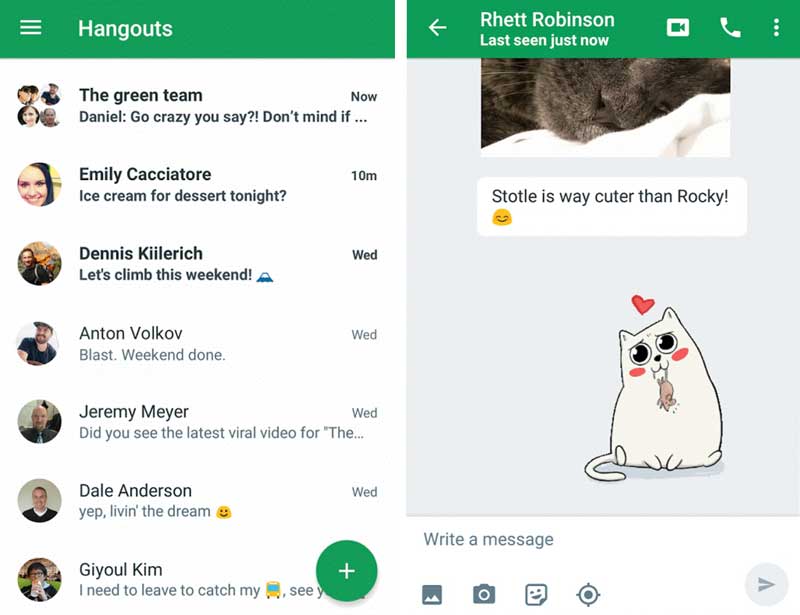
Neskatoties uz to, ka Hangouts sesijai ir daudz iespēju, turklāt resursu slodze ir izveidota minimāla, programma neatšķiras no lielā darba ātruma un reizēm var sasaldēt.
Kā lietot lietotni Hangouts operētājsistēmā Android
Dažreiz programmatūra tiek iešūta operētājsistēmā, bet, ja nē, to ir viegli lejupielādēt no lietojumprogrammu veikala. Lietojumprogramma tiek ielādēta standarta veidā, tāpat kā jebkuras citas programmas gadījumā, pirmajā palaišanas laikā būs nepieciešams ļaut Hangouts piekļūt kontaktiem.
Lietojumprogrammas saskarne ir vienkārša un intuitīva, tāpēc ir viegli izmantot kurjeru. Galvenais nosacījums ir Google konta pieejamība. Ir arī jānorāda mobilā tālruņa numurs, kurā nāk SMS ar apstiprinājuma kodu (ievadiet verifikācijas kodu no ziņojuma attiecīgajā laukā) pēc autorizācijas būs iespējams strādāt ar programmu.
Kā sākt sazināties
Lai sāktu komunikāciju, tiek veiktas šādas darbības:
- Noklikšķiniet uz pogas ar plus attēlu apakšējā labajā stūrī, atlasiet tērzēšanas vai video vielas sākuma sākumu.
- Izvēlieties lietotāju no saraksta vai meklējiet to, ievadot tālruņa numuru vai sarunu partnera vārdu.
- Tērzē ir divas cilnes - īsziņas un audio zvani, kas ļauj izmantot vēlamo opciju.
- Lai izveidotu grupas tērzēšanu, noklikšķiniet uz "Izveidot grupu".
- Lai nosūtītu failu, papīra klipa formā noklikšķiniet uz ikonas un pievienojiet objektu.
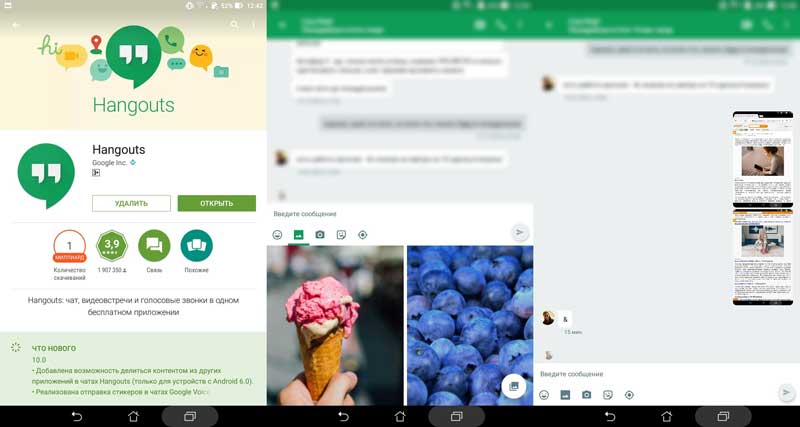
Kā konfigurēt kurjeru
Lai konfigurētu pakalpojumu, mēs sev veicam šādas darbības:
- Ar pārvilkšanu mēs atveram izvēlni pa labi, kur varat iestatīt/mainīt statusu, uzaiciniet kontaktu uz tērzēšanu vai atlasīt vienumu “Iestatījumi”.
- Nospiežot Google konta pārvaldību vispārīgi iestatījumos, varat pārvaldīt pievienoto Google kontu, kā arī pievienot profila fotoattēlu, izvēloties to no galerijas un pielāgot to rāmja lielumam.
- Pievienojiet statusu.
- Ienākošajiem ziņojumiem un zvaniem izvēlieties signāla un vibrācijas veidu.
- Mēs pielāgojam paziņojuma rezolūcijas.
- Šeit jūs varat pievienot kontaktu melnajam sarakstam vai noņemt to no tā.
- Pievienojiet pasta adresi un tālruņa drošības tālruni.
Vai ir iespējams izdzēst Hangouts sesijas operētājsistēmā Android
Tā kā krievi pārāk daudz nepiedod Hangouts sesijas, daudzi ir ieinteresēti, kā izdzēst lietojumprogrammu ar Android. Integrētu programmatūru viedtālrunī var nojaukt tikai ar sakņu labo pusi, pretējā gadījumā nebūs iespējams pilnībā atbrīvoties no programmas, taču pastāv iespēja to atvienot.
Kā izdzēst Hangouts sesijas, ja lietojumprogrammu instalēja lietotājs:
- Mēs dodamies uz ierīces iestatījumiem, sadaļu "lietojumprogrammas".
- Mēs ejam uz cilni "visi", instalētās programmatūras sarakstā atrodiet Hangouts sesijas.
- Noklikšķiniet uz pogas "Dzēst", apstipriniet darbību.
- Pēc noņemšanas notīriet kešatmiņu.
Kā atspējot Hangouts sesijas, ja lietojumprogramma nonāk Android programmaparatūrā:
- Tālruņa iestatījumos mēs dodamies uz sadaļu "lietojumprogrammas".
- Cilnē "visi" mēs meklējam Hangouts sesijas.
- Noklikšķiniet uz "Stop" un apstipriniet darbību.
- Tagad mēs noklikšķinām uz vienuma "paziņojums" un izslēdzam to.
- Mēs arī notīrām krātuvi un kešatmiņu.
Programmas, kas iešūtas OS, nav pilnībā izdzēstas, tāpēc lietojumprogrammas lapā nebūs dzēšanas pogu, tāpēc bez riesta jūs varat atrisināt tikai šādā veidā.
- « Fotoattēlu apstrādes fotoattēlu redaktora pretestība
- Kā mainīt animāciju, ielādējot Android. Animācijas atvienošana »

